เครื่องบันทึกหน้าจอ 4K 9 เครื่องที่คุณวางใจได้สำหรับการบันทึกวิดีโอ
ด้วยการพัฒนาอย่างรวดเร็วของเทคโนโลยี ความคมชัดของวิดีโอจึงเพิ่มขึ้นอย่างมาก จากเดิมที่มีความละเอียด 240p, 720p และ 1080p และปัจจุบันก็ได้รับความนิยมเป็นวิดีโอความละเอียดสูงพิเศษ 4K เมื่อต้องเจอกับภาพยนตร์ 4K ที่ไม่สามารถดาวน์โหลดได้โดยตรง หลายคนจะนึกถึงการใช้ซอฟต์แวร์บันทึกหน้าจอเพื่อบันทึกเนื้อหา
อย่างไรก็ตาม หากคุณเลือกเครื่องมือที่ไม่ถูกต้อง วิดีโออาจเบลอ และคุณภาพของภาพจะลดลงอย่างมากหลังจากบันทึก แทนที่จะพบว่าคุณภาพการบันทึกไม่ดีเมื่อดูผลลัพธ์ในที่สุด การเลือกเครื่องบันทึกหน้าจอที่สามารถบันทึกเป็น 4K จะดีกว่า เพื่อให้แน่ใจว่าภาพที่ได้จะสอดคล้องกับต้นฉบับ
เราได้รวบรวมรายชื่อโปรแกรมบันทึกหน้าจอแบบ 4Kที่รองรับการบันทึกแบบ 4K จริง ๆ ไว้ให้แล้ว อ้างอิงจากโพสต์นี้เพื่อช่วยให้คุณตัดสินใจเลือกโปรแกรมที่เหมาะสมที่สุดสำหรับดาวน์โหลดและใช้งานได้อย่างรวดเร็ว.
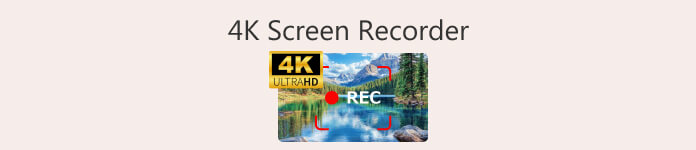
ตอนที่ 1. มาดูเครื่องบันทึกหน้าจอ 4K 9 อันดับแรกกัน
| บันทึกหน้าจอ | แพลตฟอร์ม | ฟรีหรือไม่ | ดีที่สุดสำหรับ |
| เครื่องบันทึกหน้าจอ FVC | Windows, Mac | ทดลองใช้งานฟรี | การบันทึก 4K แบบครบวงจรที่ใช้งานง่าย |
| OBS Studio | วินโดวส์, แมค, ลินุกซ์ | ฟรี | การสตรีมสดคุณภาพสูงและการบันทึกขั้นสูง |
| Bandicam | Windows เท่านั้น | ทดลองใช้งานฟรี | บันทึกการเล่นเกม 4K ด้วยการใช้งาน CPU ต่ำ |
| Camtasia | Windows เท่านั้น | ฟรี | จับภาพหน้าจอ 4K ที่กำหนดเองได้โดยไม่มีลายน้ำ |
| แชร์X | Windows เท่านั้น | ฟรี | จับภาพหน้าจอ 4K ที่กำหนดเองได้โดยไม่มีลายน้ำ |
| ScreenRec | Windows, Linux (Mac เบต้า) | ฟรี | บันทึกและแบ่งปันหน้าจออย่างรวดเร็ว |
| โปรแกรมบันทึกหน้าจอไอศกรีม | Windows, Mac | ฟรีมีขีดจำกัด | อินเทอร์เฟซที่เป็นมิตรกับผู้ใช้สำหรับงาน 4K ขั้นพื้นฐาน |
| ScreenFlow | เฉพาะแมคเท่านั้น | จ่าย | การบันทึก Mac ความละเอียดสูงและการตัดต่อขั้นสูง |
| โปรแกรม QuickTime Player | เฉพาะแมคเท่านั้น | ฟรี | การจับภาพหน้าจอและเสียง 4K ขั้นพื้นฐานสำหรับ macOS |
ตอนที่ 2. 9 อันดับเครื่องบันทึกหน้าจอ 4K ที่ดีที่สุด
เครื่องบันทึกหน้าจอ FVC
FVC Screen Recorder FVC Screen Recorder ช่วยให้ผู้ใช้บันทึกกิจกรรมบนหน้าจอใด ๆ ได้จากทั้ง Windows, Mac และโทรศัพท์มือถือ คุณสามารถเลือกบันทึกวิดีโอที่มีหน้าต่างเว็บแคม เสียงที่มีเฉพาะเสียงระบบ หรือเสียงที่รวมไมโครโฟน หลังจากบันทึกเสร็จแล้ว คุณจะสามารถบันทึกไฟล์เป็นรูปแบบ MP4, MKV, MOV และ AVI ได้.
FVC Screen Recorder รับประกันคุณภาพวิดีโอเอาต์พุตที่ไม่มีการสูญเสีย นอกจากนี้ ยังมีเครื่องมือตัดต่อเสียงและวิดีโอระดับมืออาชีพมากมายบนแพลตฟอร์มนี้ที่ช่วยให้คุณปรับแต่งงานของคุณให้ดูสมบูรณ์แบบยิ่งขึ้น
ดาวน์โหลดฟรีสำหรับ Windows 7 ขึ้นไปดาวน์โหลดอย่างปลอดภัย
ดาวน์โหลดฟรีสำหรับ MacOS 10.7 ขึ้นไปดาวน์โหลดอย่างปลอดภัย

ข้อดี
- ใช้งานได้กับอุปกรณ์ Windows และ Mac
- อินเทอร์เฟซที่สะอาดในการใช้งาน
- ซอฟต์แวร์บันทึกและตัดต่อวิดีโอแบบครบวงจร
จุดด้อย
- คุณสมบัติบางอย่างไม่สามารถใช้ได้กับผู้ใช้ฟรี
OBS Studio
OBS ถือได้ว่าเป็นโปรแกรมบันทึกหน้าจอ 4K ฟรีที่ดีที่สุดตัวหนึ่ง เป็นแบบโอเพ่นซอร์สและรองรับทั้ง Windows, Mac และ Linux เครื่องมือนี้รองรับการจับภาพรูปภาพ ข้อความ กิจกรรมบนหน้าจอ และเว็บแคม นอกจากนี้ยังเป็นที่รู้จักในเรื่องฟังก์ชันมิกซ์เสียงและภาพวิดีโอ รวมถึงเอฟเฟกต์ทรานซิชันมากมาย และยังปรับแต่งได้สูง คุณสามารถปรับแต่งเอฟเฟกต์ทรานซิชันและจัดวางเลย์เอาต์หน้าให้เข้ากับนิสัยการใช้งานของคุณได้อีกด้วย นอกจากนี้ OBS Studio ยังมีฟีเจอร์ถ่ายทอดสดในตัว ในมุมมองของบล็อกเกอร์สายเกมทั้งหลาย มันคือโปรแกรมบันทึกเกมที่ดีที่สุด.

ข้อดี
- เค้าโครง UI และเอฟเฟกต์ต่างๆ สามารถปรับแต่งได้
- มีความสามารถในการแก้ไขเสียงและสีได้ดีมาก
จุดด้อย
- อินเทอร์เฟซมีความซับซ้อนเกินไปที่จะใช้ ไม่แนะนำสำหรับมือใหม่
Bandicam
เครื่องบันทึกบางเครื่องนั้นดี แต่ใช้หน่วยความจำในการทำงานมากและทำให้ระบบคอมพิวเตอร์ของคุณช้าลง แต่ Bandicam ทำลายข้อจำกัดนี้ โดยจะไม่ทำให้ระบบของคุณทำงานหนักเกินไปเนื่องจากเป็นเครื่องบันทึกวิดีโอ 4K น้ำหนักเบา เครื่องนี้สามารถบันทึกเนื้อหาจากหน้าจอคอมพิวเตอร์และเว็บแคมของคุณ และยังรองรับการบีบอัดวิดีโอที่บันทึกให้มีขนาดเล็กลงอย่างมีประสิทธิภาพ (แต่รับประกันว่าคุณภาพของวิดีโอจะไม่ลดลงอย่างมาก) ขณะบันทึก คุณสามารถวาดและทำเครื่องหมายบนหน้าจอได้แบบเรียลไทม์

ข้อดี
- รองรับการกำหนดเวลาการบันทึก
- ผสมผสานเสียงไมโครโฟนและระบบได้อย่างลงตัว
- วิ่งเบาและราบรื่น
จุดด้อย
- ขาดเครื่องมือตัดต่อแบบมืออาชีพ
- วีดีโอที่บันทึกบางครั้งอาจล่าช้า
Camtasia
เราพบซอฟต์แวร์บันทึกวิดีโอ 4K ที่มีเครื่องมือตัดต่อวิดีโอครบครัน - Camtasia เป็นซอฟต์แวร์เดสก์ท็อปสำหรับการบันทึกวิดีโอและการบันทึกหน้าจอคอมพิวเตอร์ เว็บแคม และไมโครโฟน การทำงานของเคอร์เซอร์เมาส์และฟังก์ชันที่จำเป็นอื่นๆ Camtasia ยังประกอบด้วยคุณสมบัติการตัดต่อและปรับปรุงวิดีโอระดับมืออาชีพอีกด้วย
การดำเนินการที่คุณสามารถทำได้ ได้แก่ การครอบตัด การลบพื้นหลัง การเพิ่มเอฟเฟกต์ การปรับเอฟเฟกต์พิเศษ และอื่นๆ อีกมากมาย คุณยังสามารถเปิดใช้งานเครื่องมือ AI ของแพลตฟอร์มเพื่อกรองเสียงรบกวนและคำที่ไม่มีความหมาย เช่น เอ่อ และ อ่า โดยอัตโนมัติ
นอกจากนี้ Camtasia ยังรองรับการตัดต่อวิดีโอแบบร่วมมือกันเป็นทีม ดังนั้นจึงสามารถใช้ในการทำงานได้เช่นกัน

ข้อดี
- มีฟีเจอร์ตัดต่อวิดีโอในระดับมืออาชีพ
- จำนวนเอฟเฟกต์ ฟิลเตอร์ ฯลฯ ที่มีให้เลือกใช้นั้นมีมากมาย
- มีฟีเจอร์การแก้ไขขั้นสูงที่รองรับ AI อยู่ภายใน
จุดด้อย
- ราคาสมัครสมาชิกค่อนข้างสูง
- ไม่รองรับการแก้ไขรูปภาพ
แชร์X
ShareX เป็นเครื่องบันทึก 4K ที่ดีที่สุด ผู้คนแนะนำให้ใช้เครื่องนี้เพราะมีการตั้งค่าการบันทึกที่ยืดหยุ่นมาก มีโหมดให้เลือกมากกว่าสิบโหมด เพื่อความสะดวกและใช้งานได้จริง ShareX ยังได้แนะนำฟังก์ชันฮอตคีย์อีกด้วย หลังจากตั้งค่าเสร็จแล้ว คุณสามารถเปิดตัวเลือกต่างๆ ได้หลายรายการด้วยการกดแป้นเพียงครั้งเดียว
นอกจากนี้เครื่องมือคำอธิบายของ ShareX ยังมีประโยชน์อย่างมาก คุณสามารถเพิ่มเครื่องหมาย ลูกศร กราฟิก กล่องโต้ตอบ ฯลฯ ลงบนหน้าจอได้

ข้อดี
- สามารถดึงข้อความออกมาจากภาพหน้าจอได้
- มีตัวเลือกการอัพโหลดและแบ่งปันวิดีโอมากมาย
จุดด้อย
- อินเทอร์เฟซค่อนข้างล้าสมัยและใช้งานซับซ้อน
- ขาดคุณสมบัติการตัดต่อวิดีโอ
ScreenRec
เครื่องบันทึกวิดีโอแบบดิจิทัล 4K บางรุ่นจำกัดระยะเวลาในการบันทึก แต่ ScreenRec จะไม่มีปัญหานี้ เครื่องบันทึกวิดีโอนี้ฟรีและไม่มีการจำกัดเวลา นอกจากนี้ คุณจะไม่เห็นภาพลายน้ำบนวิดีโอที่ส่งออกด้วย แน่นอนว่าอินเทอร์เฟซของเครื่องบันทึกวิดีโอนี้ยอดเยี่ยมและเรียบง่าย
เราต้องเน้นย้ำว่า ScreenRec ยังรองรับการแชร์ข้อมูลออนไลน์อีกด้วย คุณสามารถส่งการบันทึกของคุณไปยังเพื่อนร่วมงานหรือสมาชิกในครอบครัวได้โดยตรง

ข้อดี
- ฟรี ไม่มีการจำกัดเวลา
- รองรับฟังก์ชั่นการแบ่งปันอย่างรวดเร็ว
- ใช้งานง่ายมาก.
จุดด้อย
- ไม่มีฟังก์ชั่นการแก้ไข
- ไม่สามารถใช้งานได้กับคอมพิวเตอร์ Mac
ไอศครีม
การนั่งหน้าคอมพิวเตอร์และรอให้วิดีโอยาวๆ เสร็จสิ้นทุกครั้งนั้นเป็นเรื่องยุ่งยากเกินไป ทำไมคุณไม่เลือกเครื่องบันทึกหน้าจอคุณภาพ 4K ที่มีฟังก์ชันตั้งเวลาบันทึกล่ะ Icecream Recorder เป็นหนึ่งในโปรแกรมที่ดีที่สุด Icecream Recorder เป็นหนึ่งในโปรแกรมที่ดีที่สุด ช่วยให้คุณตั้งเวลาเริ่มต้นและสิ้นสุดการบันทึกล่วงหน้าและเลือกพื้นที่บันทึกล่วงหน้าได้ หลังจากนั้นซอฟต์แวร์จะดำเนินการตามกำหนดเวลาที่ตั้งไว้
แน่นอนว่ายังมีรายละเอียดเล็กๆ น้อยๆ บางอย่างที่เราชื่นชมด้วย เช่น การเพิ่มลายน้ำลงในวิดีโอ และข้อความ กราฟิก หรือลูกศรลงในการบันทึก

ข้อดี
- อินเทอร์เฟซชัดเจนและขั้นตอนการใช้งานก็ง่าย
- มีฟังก์ชั่นคำอธิบายและใส่ป้ายกำกับที่ง่ายดาย
- รองรับการบันทึกหน้าจอที่ตั้งไว้ล่วงหน้า
จุดด้อย
- คุณสมบัติหลายประการมีเฉพาะในเวอร์ชัน Pro เท่านั้น
ScreenFlow
หลังจากที่ได้ดูโปรแกรมบันทึกหน้าจอแบบ 4K บนพีซีมามากมายแล้ว มาดูผลิตภัณฑ์ที่พัฒนาขึ้นมาโดยเฉพาะสำหรับผู้ใช้ Mac กันบ้าง นั่นคือ ScreenFlow ข้อดีที่โดดเด่นที่สุดอย่างหนึ่งคือรองรับเอาต์พุตวิดีโอความละเอียดสูงมาก ระดับความคมชัดสูงสุดถึง 2880×1800 แพลตฟอร์มนี้ยังมีฟีเจอร์ตัดต่อวิดีโอในระดับเดียวกัน ทำให้คุณสามารถใส่ข้อความ เอฟเฟกต์แอนิเมชัน ทรานซิชัน หรือเสียงแบบหลายช่องสัญญาณลงในวิดีโอได้.
ประเด็นใหม่ที่ค่อนข้างใหม่คือ ScreenFlow ยังรองรับผู้ใช้ในการบันทึกเสียงจากแอปพลิเคชันต่างๆ ด้วย

ข้อดี
- บันทึกเสียงและวิดีโอคุณภาพสูงสุด
- มีห้องสมุดสื่อและพรีเซ็ตจำนวนมาก
- รองรับการบันทึกเสียงจากหลายๆ แอพพลิเคชั่นในเวลาเดียวกัน
จุดด้อย
- อาจจะซับซ้อนเล็กน้อยสำหรับมือใหม่
- สามารถปลดล็อคคุณสมบัติพรีเมียมได้โดยการชำระเงินเท่านั้น
โปรแกรม QuickTime Player
หากคุณไม่จำเป็นต้องทำการบันทึกที่ซับซ้อนมากเกินไป QuickTime Player ซึ่งมาพร้อมกับระบบ Mac ถือเป็นเครื่องมือที่ยอดเยี่ยม โปรแกรมนี้ฟรีอย่างสมบูรณ์และยังเข้ากันได้ดีกับระบบของคุณ คุณสามารถใช้โปรแกรมนี้เพื่อบันทึกกิจกรรมบนหน้าจอและเสียงจากไมโครโฟนได้ นอกจากนี้ยังมีคุณสมบัติการตัดต่อวิดีโอขั้นพื้นฐานอีกด้วย

ข้อดี
- ไม่จำเป็นต้องดาวน์โหลดและติดตั้งซอฟต์แวร์ของบุคคลที่สาม
- ใช้งานง่ายมาก
จุดด้อย
- มีคุณสมบัติน้อยเกินไป
สรุป
เมื่อเลือกโปรแกรมบันทึกหน้าจอแบบ 4K ขอแนะนำให้ให้ความสำคัญกับความเข้ากันได้ของระบบ ฟีเจอร์ ราคา และความง่ายในการใช้งานเป็นอันดับแรก เพื่อช่วยให้คุณตัดสินใจได้อย่างมีประสิทธิภาพ บทความนี้ได้คัดสรรเครื่องมือบันทึกหน้าจอ 4K ที่ดีที่สุด 9 ตัวในท้องตลาดตามเกณฑ์ข้างต้นมาให้แล้ว
แม้ว่าเครื่องมือเหล่านี้จะมีจุดเด่นเฉพาะตัวแตกต่างกันไป แต่ล้วนมีคุณภาพเอาต์พุตที่ยอดเยี่ยมและประสิทธิภาพด้านความปลอดภัยของข้อมูลที่ดีเยี่ยม คุณสามารถใช้ตารางเปรียบเทียบตอนต้นบทความเพื่อคัดกรองอย่างรวดเร็ว แล้วค่อยข้ามไปยังย่อหน้าที่เกี่ยวข้องเพื่อดูรายละเอียดข้อดีของแต่ละผลิตภัณฑ์ตามที่ต้องการ.



 Video Converter Ultimate
Video Converter Ultimate บันทึกหน้าจอ
บันทึกหน้าจอ



